عدم تسجيل الدخول إلى سوق اللعب. كيفية حل المشكلة "فشل في تأسيس اتصال موثوق به بالخادم" في Google Play
واحدة من أنظمة التشغيل الأكثر شعبية للأجهزة المحمولة اليوم هي "أندرويد". لديها عدد من المزايا الضخمة على منافسيها وهو زعيم بلا منازع عمليا. ومع ذلك، فيما يتعلق مؤخرا، تقارير مشاكل مع إحدى الخدمات الرئيسية "Android" - معديك، أي تطبيقات جوجل.وبعد عند إدخال التطبيق، بدأ إصدار خطأ: "غير قادر على تثبيت اتصال موثوق به." مساعدة على النظام الذي يوفره الموردون لا يعطي أي شيء. ثم كيفية حل المشكلة؟
بسرعة وبسيطة
لتبدأ، نعطي طريقة لا تتطلب أي عمليات معقدة وخطيرة مع الأداة. تستند أبسط القضاء على الخطأ "لا يمكن إنشاء اتصال موثوق" على إعدادات النظام. تحتاج فقط إلى التحقق من تاريخ النظام والوقت في جهاز Android الخاص بك. يجب أن تتزامن مع حقيقي في غضون دقيقة واحدة. هذا بسبب القيود المفروضة على شهادات العمل. مع تاريخ غير صحيح، سوف يفترض الهاتف أن وقت الشهادة لم يأت بعد أو مرت.
مطيع
هذه الطريقة مناسبة لأولئك الذين ليس لديهم بيانات مهمة على الجهاز. على الرغم من أنه في جوهره والصور ومقاطع الفيديو يمكن دائما نقله دائما إلى الكمبيوتر، ويتم تنزيل التنزيلات من جديد، خاصة إذا قمت بمزامنة بياناتك مع حساب Google. ثم حتى عند إعادة تثبيت جميع التطبيقات سيتم الاحتفاظ بها. لذلك، هناك طريقتان للقضاء على الخطأ "لا يمكن تثبيتها اتصال موثوق مع الخادم. "
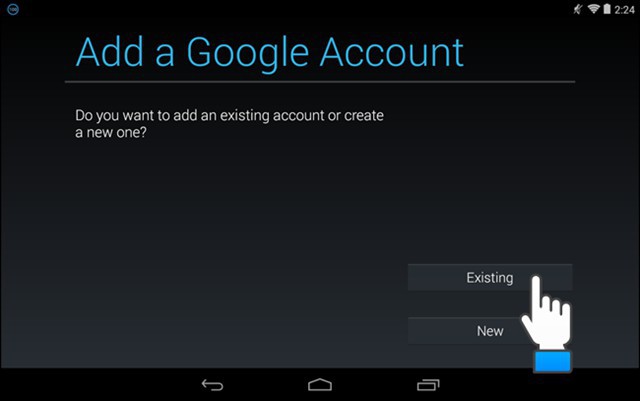
- إعادة تعيين الهاتف إلى إعدادات المصنع. يمكنك استخدام برامج خاصةمن يقدم مطوري التطبيقات، أو ابحث عن إرشادات مناسبة لأجهزة Android الخاصة بك. بعد كل شيء، كل شركة تصنيع لديها آليات الحيل وحمايةها.
- يضيف حساب جديدوبعد كما تفهم، لن يتم نسخ البيانات القديمة إلى إصدارات جديدة من التطبيقات، ولكن ستتمكن من تجنب مشاكل نقل المعلومات الأخرى التي يجب أن تبقى عندما التنظيف الكامل هاتف لإضافة حساب جديد، قم بما يلي:
- قم بتنزيل تطبيق AddAccount عبر الكمبيوتر أو متصفح الهاتف.
- اكتب ملف APK الذي تم تنزيله إلى الدليل الأولي على بطاقة ذاكرة الهاتف.
- في المتصفح القياسي، أدخل: المحتوى: //com.android.htmlfileprovider/sdcard/add_account.apk.
- تعال على الرابط.
- تشغيل البرنامج. أدخل بريدك على Google وانقر فوق إضافة حساب.
- إذا كان لديك كلمة مرور غير صحيحة، فأدخلها ومتابعة. كل شيء، لديك حساب جديد.
بالإضافة إلى الأساليب الأساسية، هناك حل أقل خطورة. "فشل في إنشاء اتصال موثوق به بالخادم" هو خطأ يرتبط بالبيانات المؤقتة والشخصية للتطبيق. لذلك، يمكن البحث عن المخرجات المحتملة من مشكلة المشكلة في منطقة أخرى.
الحريه
كما تظهر الإحصاءات، قد ترتبط مشاكل في بعض الأحيان الناشئة عن Google Play بتطبيقات أخرى. على وجه الخصوص، برنامج الحرية. هي مسؤولة عن المشتريات في التطبيق قيد النظر. يمكن أن تحدث المشكلة التي لا يمكنك تثبيت اتصال موثوق بها بالخادم إذا قمت بتنزيلها وحذفها الحرية، ونسيانها لإيقاف تشغيلها. كما هو واضح من ما قيل لإرجاع كل شيء مرة أخرى، قم بتنزيل هذه الأداة المساعدة وتثبيتها. بعد ذلك، قم بتسجيل الدخول والتوقف بالنقر فوق الزر "إيقاف". ثم يمكنك حذف بأمان.
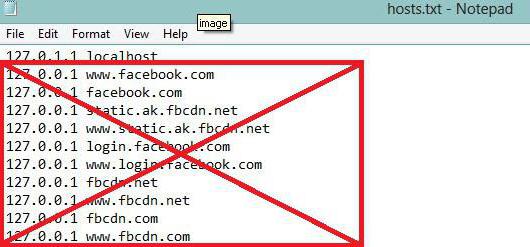
الأنترنيت
إذا لم تساعدك الطريقة السابقة، فهي تستحق التحقق من إعدادات اتصال الإنترنت الخاصة بك. قد تحدث مشاكل مثل "لا يمكن تثبيت اتصال موثوق به بالخادم" قد تحدث من بعض مقدمي الخدمات، مع غير صحيح قبل محاولة حل المشكلة بهذه الطريقة، حاول فتح Google Play عن طريق الاتصال بمصدر إنترنت آخر. إذا كنت لا تزال بحاجة إلى العودة إلى الإصدار الأولي - قم بتنزيل تطبيق Set DNS. تثبيت عنوان DNS. 8.8.8.8. هذا يجب أن يساعد في الحالات التي تستخدم فيها شبكة Wi-Fi للاتصال بالإنترنت. في أي حال، حاول التحقق من جهازك على اتصال آخر.
خيار آخر هو السبب في أنه من غير الممكن إنشاء اتصال موثوق به بالخادم، من الممكن حظر الخادم. من أجل التحقق من هذه الطريقة، ستحتاج إلى حقوق خارق على جهازك. افتح الموصل وابحث عن ملف / نظام / إلخ / مضيف. نحتاج إلى فتحه بواسطة أي محرر نصوص. بشكل افتراضي، يجب الإشارة إلى الملف فقط - 127.0.0.1 LocalHost. يمكنك حذف أي بيانات أخرى. 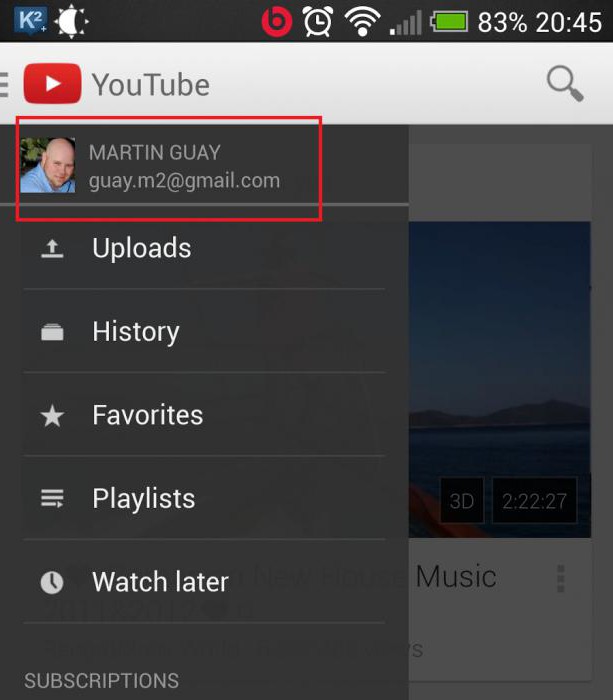
موقع YouTube.
الطريقة الأخيرة لحل المشكلة تكمن في برامج إضافية. يفترض أن المستخدم لا يمكن أن يذهب إلى Google Play بسبب إعدادات معالجة الخلط في Google -Akt.
ستساعد بعض المشكلة في المثبتة مسبقا على العديد من أجهزة "Android" لعرض مقاطع YouTube (أي برنامج آخر يستخدم حساب Google للتسجيل). خلاصة القول هو أنك تحتاج إلى تشغيل التطبيق فقط وتذهب من خلاله إلى جوجل لجنة التنسيق الإدارية الخاصة بك.
أساليب أخرى
وأخيرا، تجدر الإشارة إلى تدابير أكثر تطرفين. أول واحد هو "إعادة الضبط الثابت". إعادة تعيين كامل إعدادات الجهاز. للقيام بذلك، انتقل إلى قائمة التطبيق، حدد "الإعدادات" - "الاسترداد وإعادة الضبط". بعد ذلك، في النافذة الأخيرة، انقر فوق إعادة تعيين. وإزالة كل شيء. بعد ذلك، يجب أن يأتي الجهاز إلى حالته الأصلية. سيكون عليك إعادة تنزيل جميع البرامج وتثبيت الحساب.
وامض. تحديث نظام التشغيل أو التستر الجهاز. الخيار الثاني غير مرغوب فيه، لأنه بعد ذلك قد يرفض خدمة الضمان. من الأفضل تحديث نظام التشغيل ببساطة. يحاول العديد من الشركات المصنعة تصحيح الأخطاء التي تنشأ من المستخدمين.
هنا، ربما، كل ما يمكن أن نخبرك وتقديم المشورة لك بعملية خطأ. "غير قادر على إنشاء اتصال موثوق به بالخادم". نأمل أن ساعدك مقالتنا.
BlueStacks - قوية البرمجيات للعمل S. تطبيقات Android.وبعد على الرغم من شعبيته، فإنه أحد الزعماء في ظهور مشاكل مختلفة. واحد من هؤلاء خطأ: "فشل الاتصال بخوادم Google"وبعد ضع في اعتبارك كيف يمكنك حل هذه المشكلة.
كيفية إصلاح خطأ Bluestacks "فشل في الاتصال بخوادم Google"
التحقق من الوقت على الكمبيوتر
إذا واجهت مثل هذا الخطأ، فإن أول شيء يجب القيام به هو التحقق من الوقت والتاريخ المثبت على الكمبيوتر. يمكنك القيام بذلك في أسفل الشاشة. بعد ذلك، يجب إغلاق Bluestacks وقم بتسجيل الدخول.
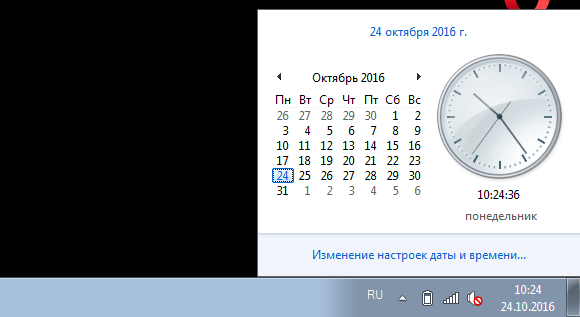
بالمناسبة ل إعدادات غير صحيحة قد تحدث تاريخ ووقت الوقت في العديد من البرامج.
إعداد مكافحة الفيروسات
مكافحة الفيروسات متكررة تماما على الكمبيوتر، لأغراض أمنية، يمكن أن تمنع بعض التطبيقات أو الوصول إلى الإنترنت. لذلك، نذهب إلى دفاعك، لدي ESET Smart Security، وأضف BlueStacks إلى قائمة الاستثناءات. في مجال مكافحة الفيروسات أذهب إلى "الإعدادات - لتغيير الاستثناءات".
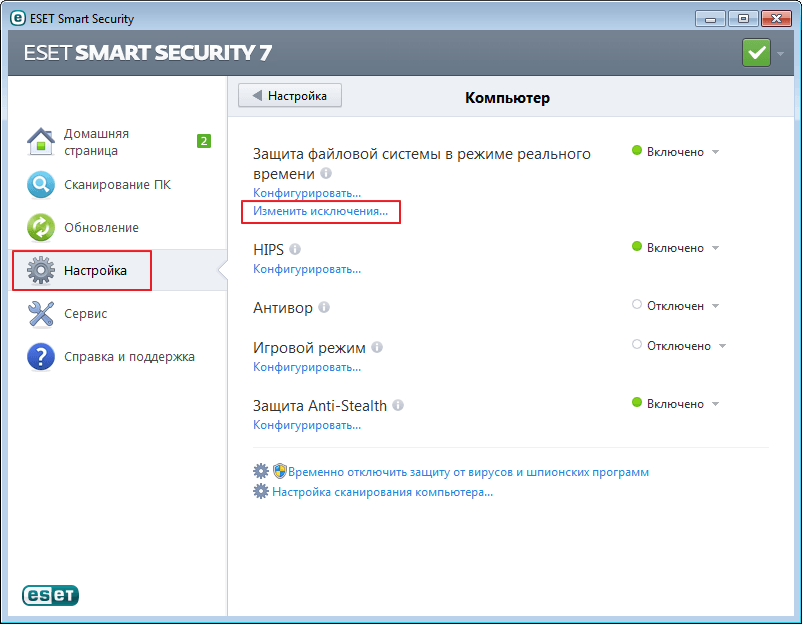
في النافذة الاختيارية، اضغط على الزر "يضيف"وبعد الآن في الموصل نحن نبحث عنه البرنامج اللازموبعد بعد ذلك، إعادة تشغيل Bluestacks.
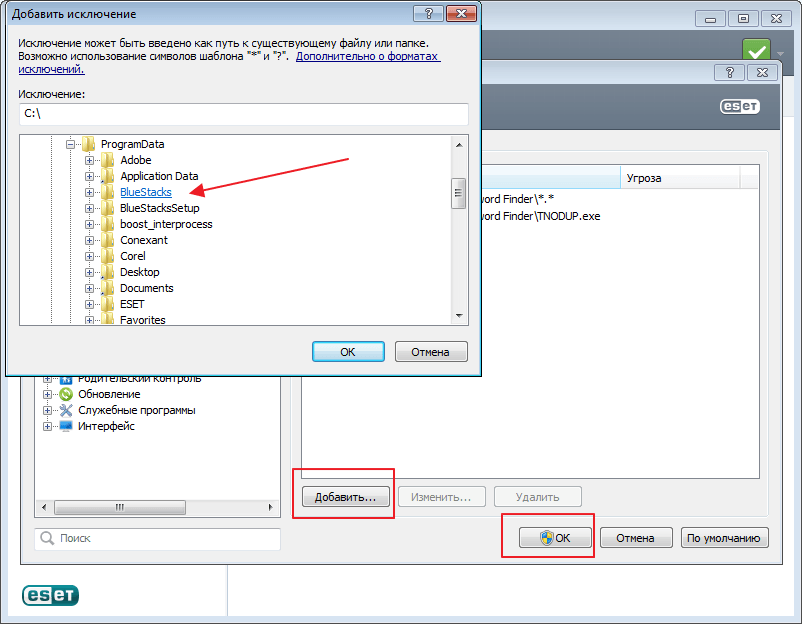
تكوين الموقع
في بعض الأحيان لا يمكن Bluestacks الاتصال بخوادم Google بسبب الموقع المنفصل. تشمل أنه يمكن التحضير في "إعدادات".
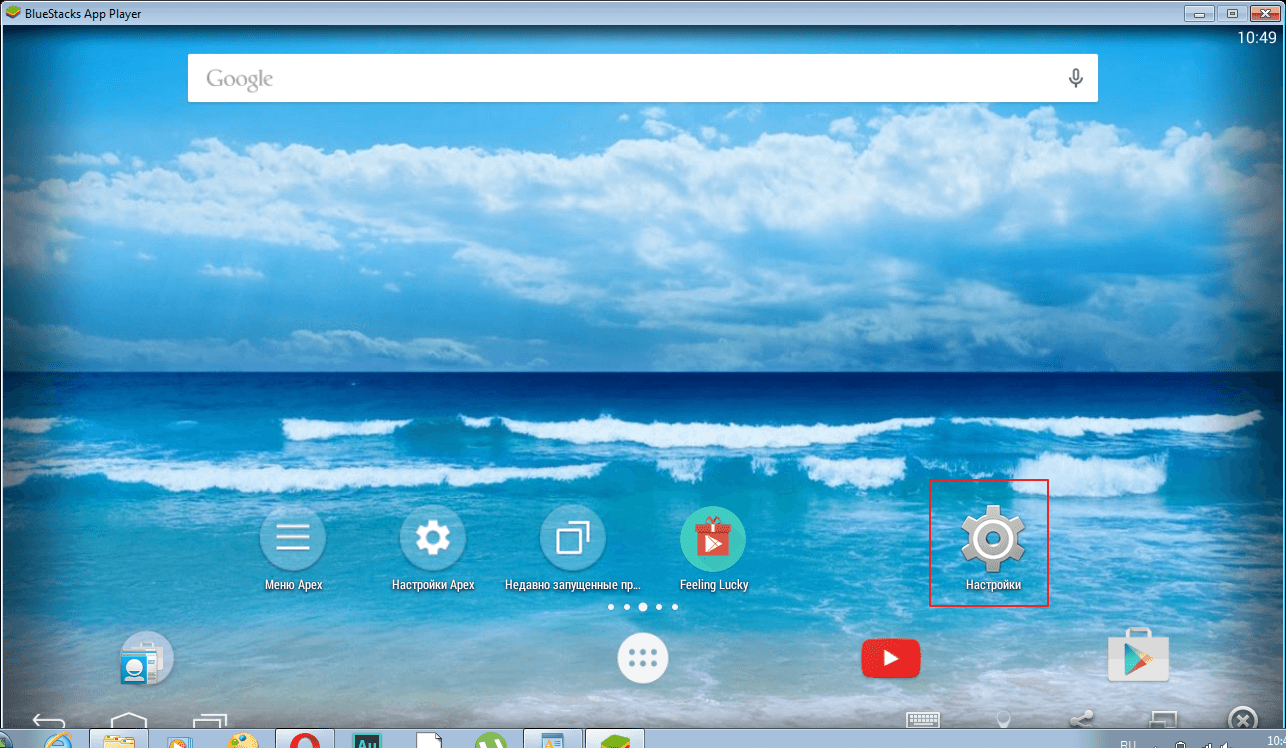
هنا نجد القسم "موقع".
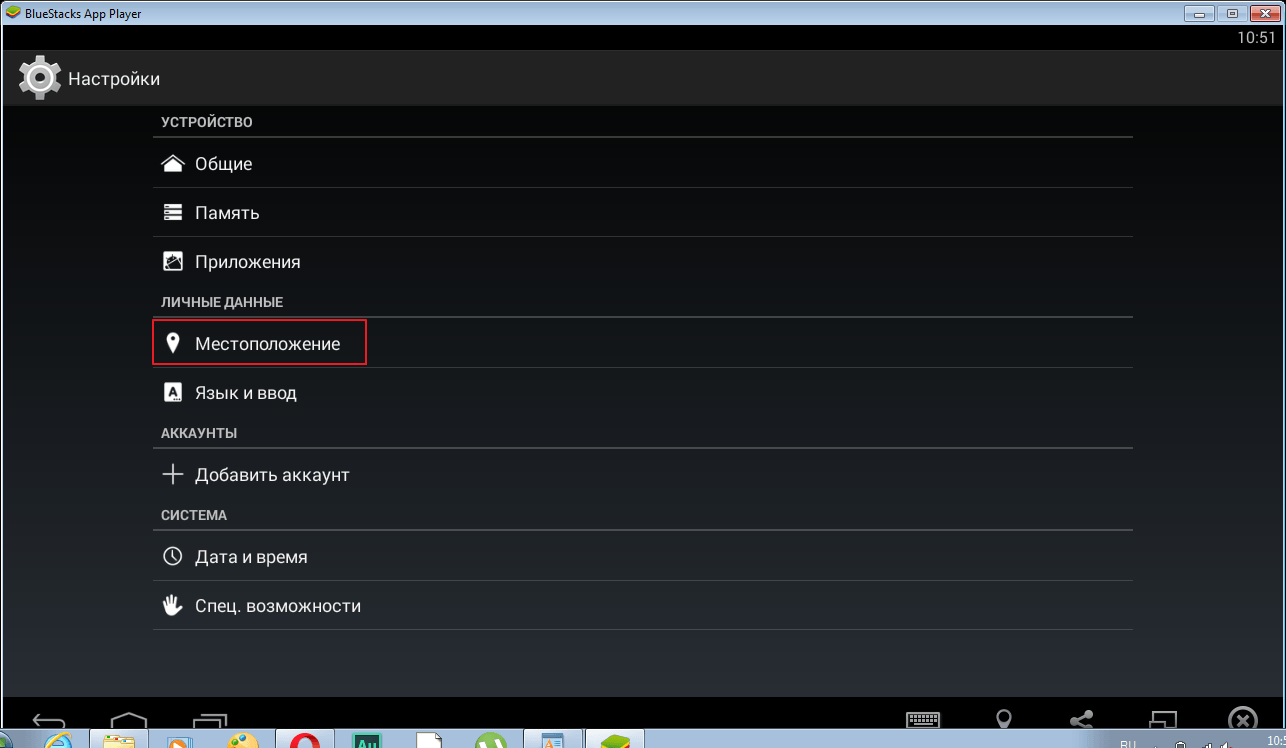
الآن يتعين علينا تضمينها مع منزلق خاص. التحقق مما إذا اختفى الخطأ.
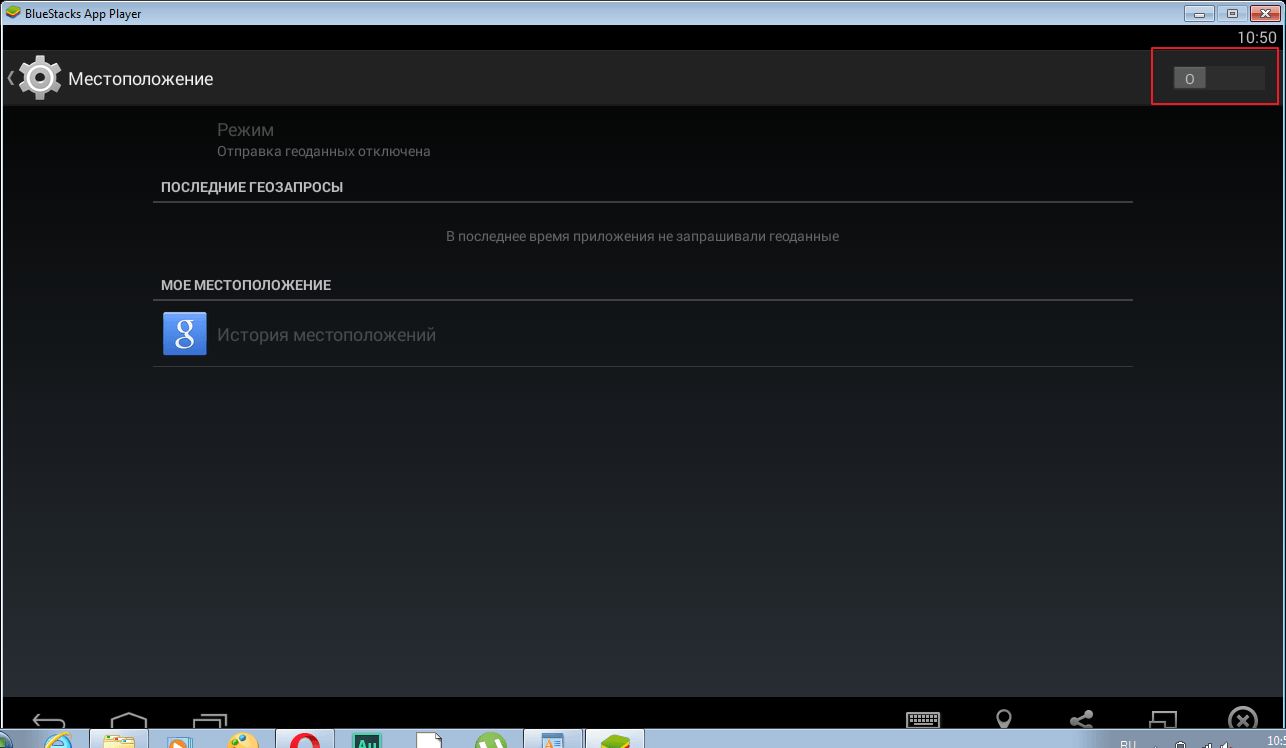
التزامن
قد تحدث مشكلة أخرى في عدم وجود مزامنة أو خطأ في ذلك. الذهاب إلى ب. "إعدادت الحساب" اختر هناك مع حساب OWL. التالي بمساعدة أيقونة خاصة زميم. "تزامن"وبعد أعد تشغيل التطبيق.
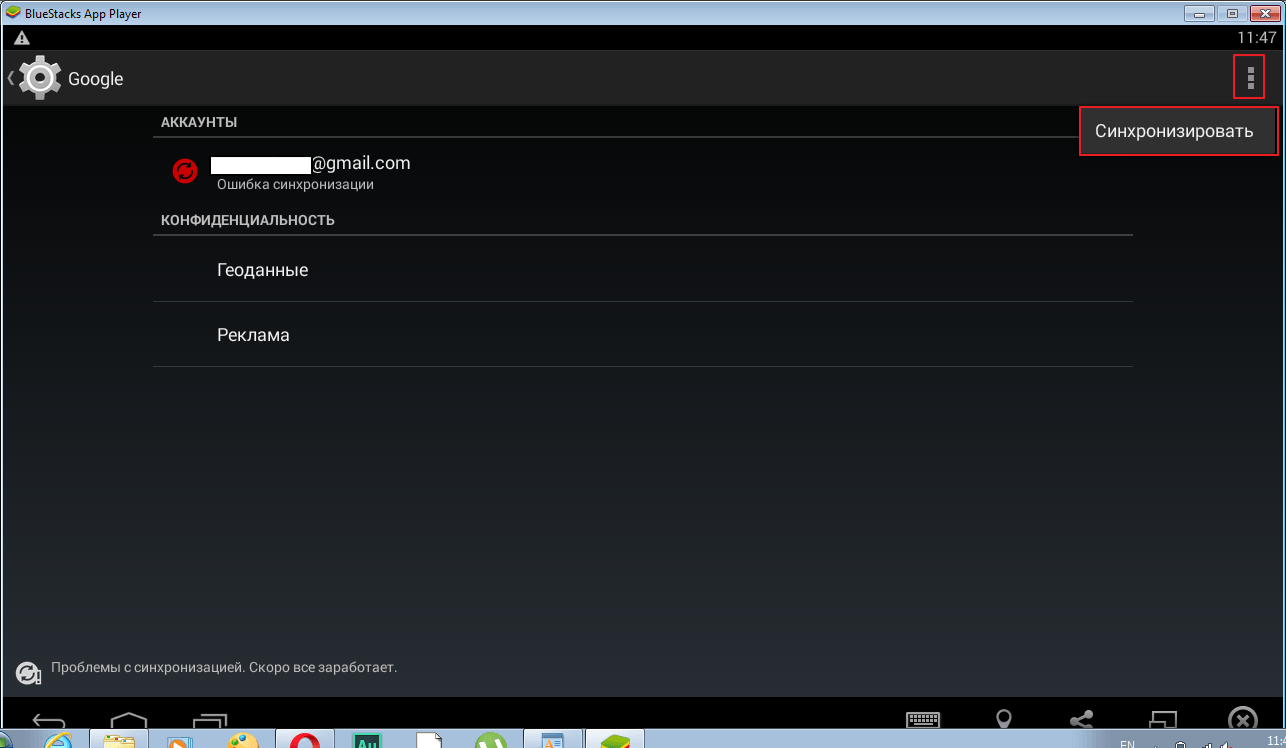
تسجيل من خلال المتصفح
في عملية إدخال حسابك، يمكنك رؤية النقش التالي: "تعذر تسجيل الدخول إلى الحساب".
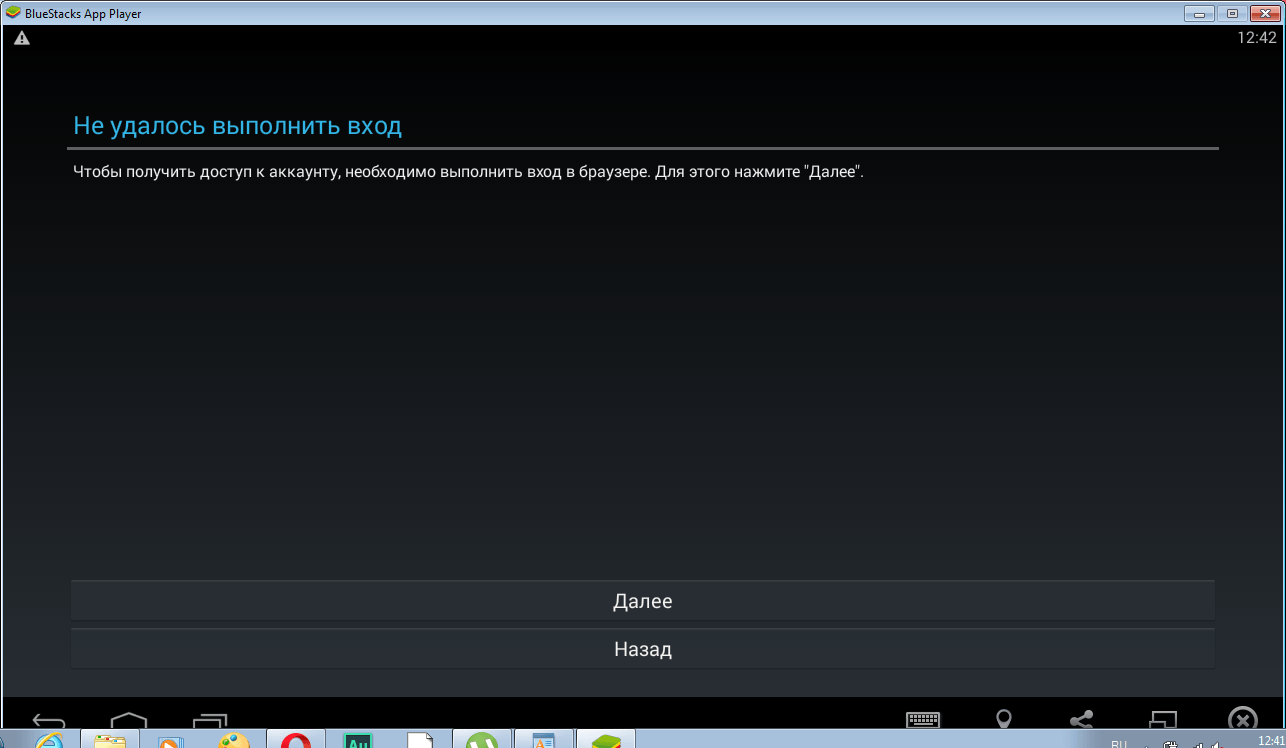
لحل مشكلة تسجيل الدخول إلى Google، يجب عليك استعادة كلمة المرور الخاصة بك. يمر عبر المتصفح، سيتم عرض نافذة خاصة لتأكيد البيانات. تحتاج هنا إلى إدخال رقم الهاتف، واحصل على الرسائل القصيرة وأدخلها في مجال خاص. بعد دخول ناجح في الحساب، أغلق BWORS والعودة. في معظم الحالات، تختفي المشكلة.
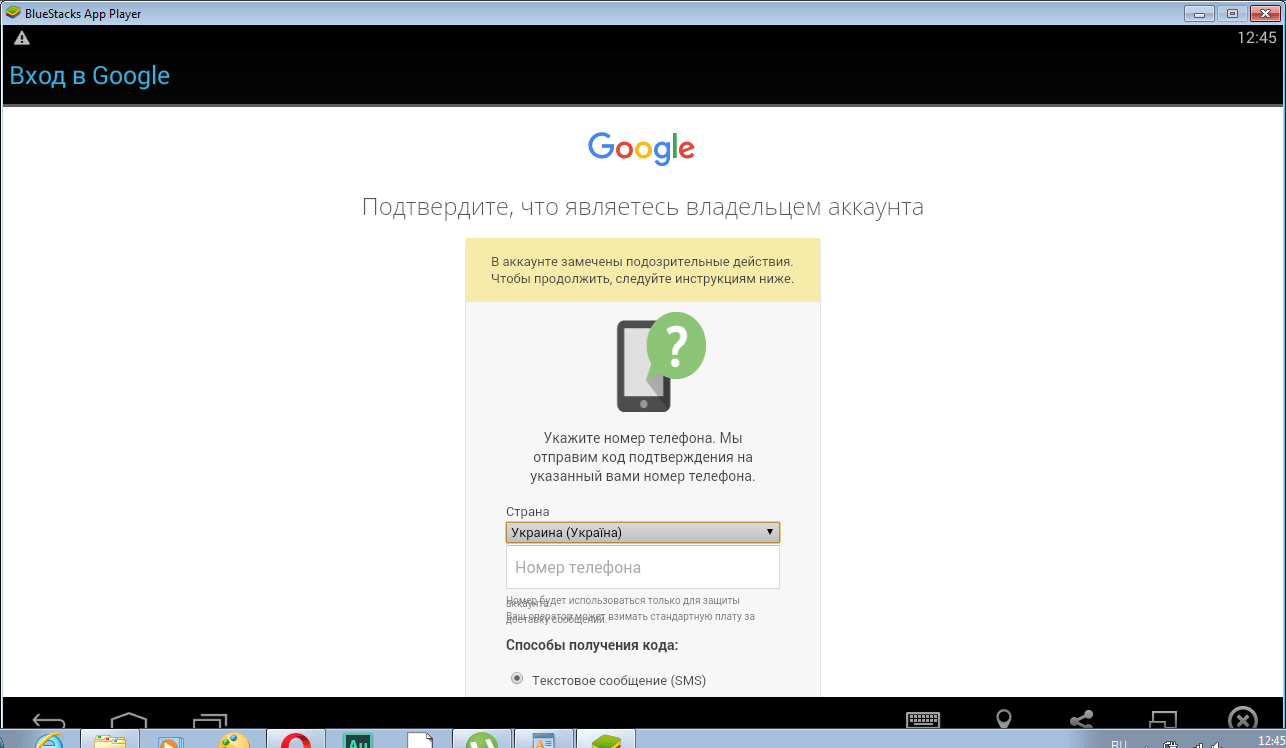
تنظيف كيشا
هناك طريقة أخرى لحل المشكلة هي تنظيف ذاكرة التخزين المؤقت. الذهاب إلى ب. "إعدادات التطبيق متجر اللعب.» وبعد صحافة "كيش واضح"وبعد إزالة القراد في المزامنة وإعادة تشغيل Bluestacks.
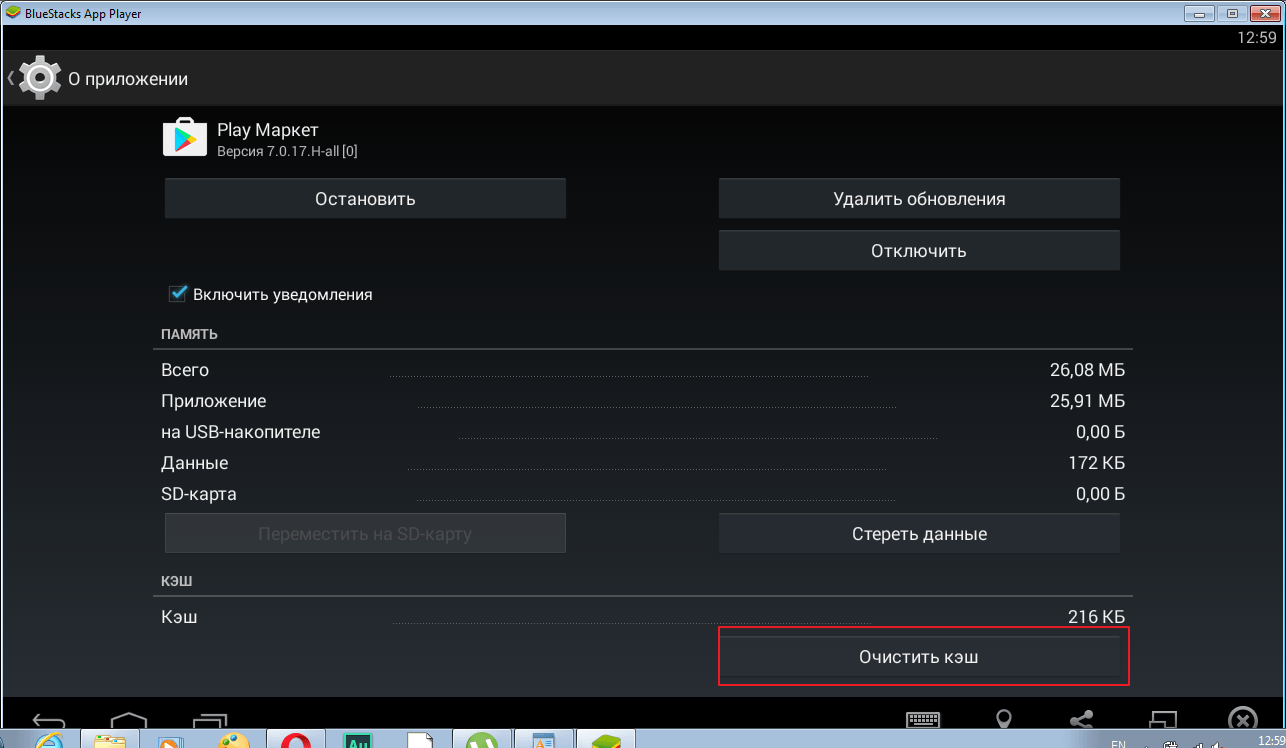
بعد كل التلاعب المنفذة، يجب أن تختفي المشكلة. عندما كان لدي موقف مماثل، تغيرت كلمة المرور إلي، ثم قم بتنظيف سوق اللعب كيشا.
يواجه معظم الناس مشاكل في عمل خدمات Google، واحدة من الأكثر شيوعا هي مشكلة الاتصال في الخدمة الشعبية "Google Play". إعادة قراءة مئات السوفييت، وكسروا مساحات الإنترنت بحثا عن الأسباب، لا يزال الكثيرون لا يجدون حلولها.
واحدة من الخطوات الأولية لحل هذه المشكلة هي برنامج متخصص دعا الحرية. يتم إنشاؤها لإجراء عمليات شراء الموارد داخل التطبيق ". هذه الطريقة في القضاء على المشكلة هي أنه إذا كان سابقا، فقد قمت بالفعل بتثبيت هذا البرنامج، ولكن بعد ذلك تم حذفه، يمكن إرجاع كل شيء عن طريق تعيينه مرة أخرى. لذا، قم بتنزيل برنامج Freedom، ونحن نفتح عليه فتح "إيقاف"، ثم إغلاقه وإزالته مرة أخرى. إذا لم تنجح هذه الطريقة، فأنت بحاجة إلى الذهاب إلى الطريقة الثانية.
نحل المشكلة: فشل في إنشاء اتصال موثوق به للخادم

في هذه الطريقة خطأ في القضاء، نذهب على طول المسار / النظام / إلخ هناك تبحث عن ملف " المضيفين." افتح ب محرر النص هذا الملف وأضف "127.0.0.1 LocalHost". لحفظ إعدادات هذه العملية، تحتاج إلى إعادة الدخول / النظام في وضع R / W أو مع Adaway استعادة المضيفين Standards.

ربما معظم المستخدمين لديهم برنامج شعبي "". في الطريق الثالث، تحتاج إلى الذهاب إلى حساب gmail. من خلال هذا العميل. في معظم الحالات، هذه الطريقة التي تعمل، ولكن إذا حدث هذا الوقت، فيمكنك تجربة الطريقة الرابعة.

التاريخ و الوقت قد يكون هناك دور أخير في الأجهزة المحمولة على أساس أندرويد، ويمكن إخفاء سبب الاتصال الخاطئ في غير صحيح تعيين التاريخ و الوقت. حاول إعادة ضبط إعدادات التاريخ والوقت. إذا لم يساعدك، فانتقل إلى الفقرة 5.

الطريق الخامس يكمن في اللمعان rezet الصعب. لا حاجة لنسيان أنه في نفس الوقت على الإطلاق جميع البيانات من جهاز محمول سوف تضيع، لذلك من الأفضل أن تفعل مقدما دعم أنظمة.
جميع المعلومات اللازمة حول البرامج الثابتة لتحديد الأداة الخاصة بك، يمكنك الكشف عن الموقع، ولكن التسجيل هناك إلزامي. إذا لم يكن أي من الطرق الناجمة، فلن تتحقق، فلا يزال بإمكانك محاولة البحث بشكل مستقل عن حل لهذه المشكلة والتشاور مع مختلف المنتديات. ولكن، إذا أخذت في الاعتبار أن خمسة أعلى من الطرق الناجمة، فلن تساعدك جميعا، فسيكون ذلك أفضل إذا طلبت استخدام المتخصصين الذين يعرفون بالتأكيد ما يمكنهم، وسوف يكون قادرا على شرح ما هو بالضبط سبب مشاحناتك مع جهاز Android.

إريك
شكرا لك! مع youtube ساعد.
Evgeny Kotov.
شكرا ساعدت !!!
andreykins.
مرحبا، اسمي Andrei، أريد أن أخبرك عن طريقة أخرى.
يتم استخدام هذه الطريقة للغاية إذا لم يساعد شيء ما أعلاه.
لدي لبح لاجون تابلت
لهذا تحتاج:
1 تثبيت حقوق الجذر
2 تحميل es مستكشف (ل الوصول الكامل لجميع مجلدات Android، كان لدي الإصدار 3.1.9.1)
3 تحميل محظوظ باتش (اعتدت v5.6.8)
4 اصنع احتياطيا من جميع أجهزة البيانات المهمة
كذلك جميع الإجراءات تؤدي بعناية فائقة.
1. اذهب إلى ES Explorer-\u003e أدوات-\u003e تمكين Explorer الجذر
2. يتم الإشارة إلى مجلد الجذر إلى ذلك - /
3. في التطبيق النظام
4. ابحث عن تطبيق com.google.android.gsf.login (حسابات Google)، ثم انسخه إلى محرك أقراص فلاش USB.
5. تأكد من نسختها.
6. ثم حذف في /\u003e System-\u003e تطبيق التطبيق Com.google.android.gsf.login في المجلد.
8. جعل rezet الصعب
9. تمكين الجهاز
9. فتح لاكي باتش
10. انقر فوق نقش "تحديد وتثبيت"
11. البحث عن تطبيقات النسخ الاحتياطي com.google.android.gsf.login (حسابات جوجل)
12. انقر فوق النسخة الاحتياطية، حدد "تعيين كأداة نظام"
13. بعد الانتهاء من التثبيت، نقوم بإعادة تشغيل جهاز Chcdo وفرحنا في نتائج عملنا.
كثير من الناس لديهم مشاكل في إضافة حساب في دليل Google Play، وهي خطأ "تعذر إنشاء اتصال آمن مع الخادم". كيفية حلها وما هو سبب ذلك؟ قراءة المزيد في مقالتنا.
الحريه
في معظم الحالات، يعد مصدر المشكلة برنامجا مقرصلا يسمح لك بتنزيل محتوى مجاني لتحميل المحتوى المدفوع للتطبيقات والألعاب في Google Play. إذا كنت قد قمت بتثبيت الحرية مسبقا، ولكن بعد ذلك تم حذفها وبعد هذا الخطأ "تعذر تثبيت اتصال موثوق به بالخادم"، يمكنك حل المشكلة مثل هذا:- تحميل وتثبيت الحرية من جديد.
- افتح البرنامج.
- انقر فوق "إيقاف".
- بعد ذلك، انقر فوق الحرية والحذف من الجهاز.
تغيير المضيفين
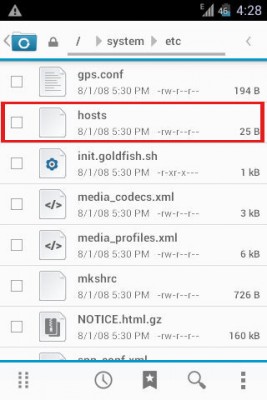
في الحدث الذي استخدمته الحرية، ولكن الطريقة مع تثبيت البرنامج وإزالته لم يساعدك، ثم تحتاج إلى التغيير المضيفين ملف في النظام. لهذا تحتاج و مدير الملفات :
- Open Root Explorer وحدد R / W (قراءة / كتابة؛ تغيير الملف).
- انتقل إلى المجلد / النظام / الخ /.
- نجد ملف هناك المضيفين.وفتحه في محرر نصوص.
- نحذف كل النص وإضافة خط 127.0.0.1 المحلي..
- استعادة ملف المضيفين الأصلي باستخدام التطبيق.
- مجرد حذف ملف المضيفين - سوف يستعيد نفسك وفي شكله الأصلي.
موقع YouTube.
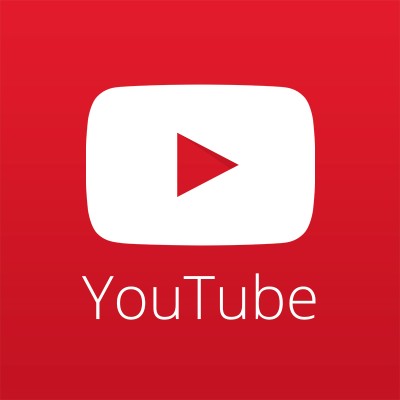
حل المشكلة غالبا ما تكون في كل جهاز Android. لهذا:
- يركض تطبيق يوتيوب.
- افتح قائمة السياق مع الزر الموجود في جهاز الجهاز.
- انقر فوق "تسجيل الدخول إلى الحساب".
- أدخل حساب Google الخاص بك وتسجيل الدخول.
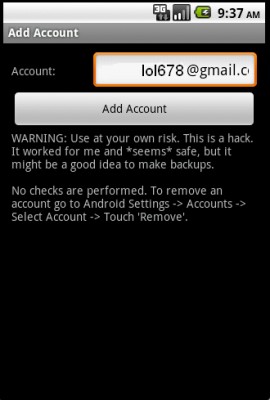
يمكنك أيضا استخدام التطبيق الذي يضيف حساب Google قسرا لنظام تشغيل Android.
التاريخ و الوقت
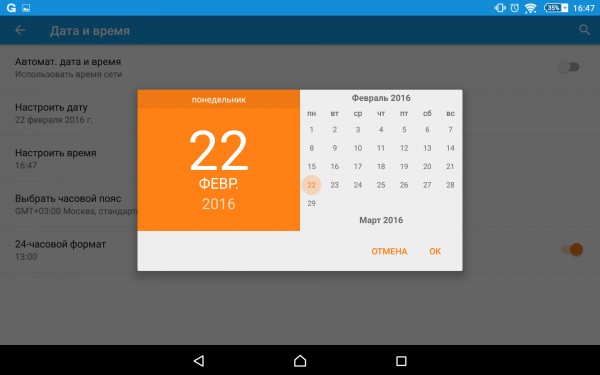
قد يتم عرض سبب الخطأ "فشل إنشاء اتصال موثوق به بالخادم" بشكل غير صحيح التاريخ والوقت في الجهاز. حاول تحديد التاريخ والوقت يدويا، أو مزامنة معك المشغل الخلويوبعد في كثير من الأحيان يساعد.
البرامج الثابتة وإعادة تعيين الثابت
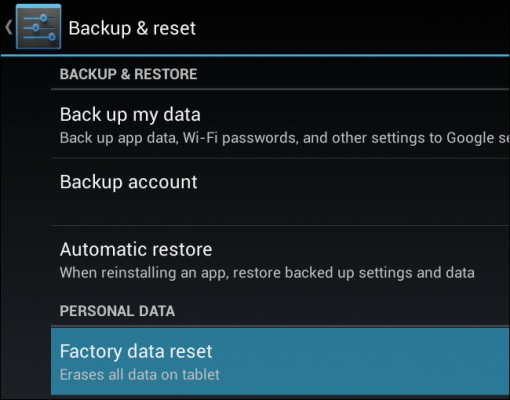
إذا لم تساعد جميع الطرق السابقة، فيمكنك إجراء إعادة تعيين صعبة ( من الصعب إعادة.) الأجهزة - البرامج (من خلال الإعدادات) أو الأجهزة. يمكن العثور على إعادة تعيين البرنامج في إعدادات أي جهاز ("إعادة التعيين إلى إعدادات المصنع"). يتم إعادة تعيين الأجهزة الصلبة بمساعدة أزرار الأجهزة القابلة للكشف في جميع الأجهزة بطرق مختلفة - يمكنك التعرف عليها على الإنترنت.
يمكنك أيضا تثبيت البرامج الثابتة الأخرى على هاتفك الذكي، أو إعادة تثبيت الأصل يدويا. طريقة أخرى مماثلة هي تثبيت حزمة GAPPS مجانية من خلال الاسترداد. قبل التفريغ الثابت وغيرها من الطرق المتطرفة لحل المشاكل مع Google Play تأكد من إجراء جهاز نسخ احتياطي.
- أدخل بطاقة SIM أخرى في الجهاز وإضافة حساب Google.
- تشغيل الماجستير الإعداد الأولي الأجهزة.
- أطفئ إذن عاملين في حساب جوجل.
- قم بإيقاف تشغيل Google Play و خدمات جوجل العب في قائمة التطبيق، حذف البيانات، قم بتشغيل وإعادة تشغيل الجهاز.
خدمات جوجل. - الجانب الضعيف نظام التشغيل ذكري المظهر. إنه مع عملهم أن معظم الأخطاء والمشاكل المرتبطة بها صاحب الجهاز المناسب قد تواجه. واحدة من هذه الأخطاء تعني عدم القدرة على إنشاء اتصال موثوق به خادم جوجل لعب. إذا كانت لديك مشكلة، فلا يمكنك تثبيت اتصال موثوق به باستخدام خادم Google Play وتنزيل أي شيء منه.
على الرغم من الجدية المتبقية، فإنه من السهل بما يكفي للقضاء على ما يكفي من الحالات. هناك عدة طرق لإرجاع الأداء الكامل للجهاز وإجبار "السوق" على فتحها بشكل طبيعي.

من الممكن أن يكون سبب حدوث الخطأ المقابل في الملف المعدل المضيفين.وبعد إذا تم استلام الجذر بالفعل على الهاتف، فستحتاج:
- انتقل إلى قسم ذاكرة النظام؛
- فتح الكتالوج / النظام / الخ؛
- ابحث عن ملف المضيفين فيه وفتحه في أي برنامج يمكنه تحرير ملفات نصية؛
- اضبط الحقوق في تغيير الملف؛
- إزالة كل شيء منه، باستثناء "127.0.0.1 المحلي"؛
- بعد ذلك، ستحتاج إلى إعادة تشغيل الهاتف الذكي بحيث تسري الإعدادات الجديدة.
وبالتالي، سيتم إعادة تعيين تكوين المضيفين إلى النموذج الأصلي. في بعض الأحيان يحل المشكلة.
انتقل إلى أحد برامج Google القياسية، على سبيل المثال، عميل YouTube
الكل تقريبا التطبيقات القياسية من Google (Gmail، YouTube، Google Photo et al.) الاتصال بخوادم من خلال نفق مشفرة (مثل هذه المشكلة هي أيضا ب). إذا كان هذا التطبيق قادرا على إنشاء اتصال آمن، فبعد ذلك، يجب أن يتم سوق التشغيل بشكل طبيعي. لماذا يعمل - ليس واضحا، ولكن في بعض الأحيان يساعد.
تاريخ ووقت غير صالح
![]()
العديد من الخدمات، بما في ذلك سوق اللعب، حساسة للغاية للإعدادات الزمنية المثبتة على الجهاز. إذا كان الهاتف الذكي خاطئا أو تاريخ خاطئ، فسوف يرفض العديد من التطبيقات إنشاء اتصالات مشفرة أو لا ترغب في الاتصال بالإنترنت.
لذلك، تأكد من معرفة ما إذا كان لديك ساعة تم تكوينها. إذا لم يكن كذلك، ضعها في الوقت المناسب (وخاصة التاريخ).
إعادة تعيين الإعدادات الافتراضية
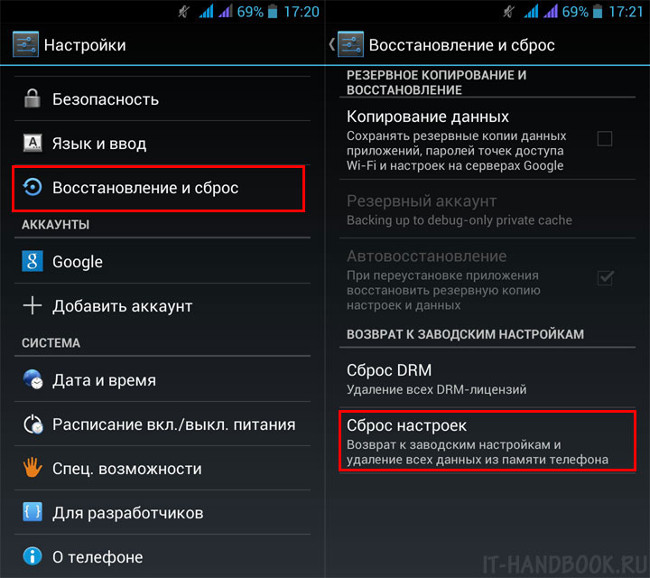
هناك طريقة أخرى تساعد في 70-80٪ من الأخطاء عندما لا تتمكن من تثبيت اتصال موثوق به لخادم Google Play هو إعادة تعيين الإعدادات إلى المصنع. لجعلها ضرورية:
- انتقل إلى إعدادات الهاتف الذكي؛
- اختر فئة "استعادة وإعادة ضبط"؛
- ابحث وانقر على "إعادة تعيين إعدادات" أو "إعادة تعيين الكمبيوتر اللوحي"؛
- توافق على العمل في النافذة المنبثقة والانتظار عند إعادة تشغيل الهاتف.
يعرف: بعد أن تفعل كل الإعدادات السابقة، التطبيقات المثبتة وحتى الملفات (الفيديو والموسيقى والصور) سيتم إزالتها بشكل دائم. لذلك، إذا كان هناك شيء مهم في ذاكرة الجهاز لك، فتأكد من إلقاءه على جهاز كمبيوتر أو تنزيله على "السحابة" على الإنترنت.
الانكسار الهاتف الذكي
إذا لم يساعد إعادة التعيين، فإن الطريقة الوحيدة هي إعادة تحميل الهاتف. هذا الإجراء بسيط للغاية، ولكن لديه خصائصه الخاصة الناجمة عن نموذج معين من الهاتف. لمعرفة كيفية تعيد تحميل ملفات الهاتف على Android على المنتديات المتخصصة أو على موقع الشركة المصنعة للجهاز.
في تواصل مع
